Fez uma foto incrível apenas para descobrir que ela foi tirada com muita luz? Não a apague ainda – há uma maneira de consertá-la! E não, Photoshop ou Lightroom não têm que estar envolvidos. Neste guia, vamos mostrar-lhe como corrigir uma imagem que é demasiado brilhante usando o PhotoWorks. Este editor de fotos fácil de usar tem uma série de ferramentas poderosas para lidar com problemas de iluminação – seja de um só clique ou usando o ajuste manual da velha guarda. Continue lendo para aprender alguns truques simples que podem ajudá-lo a salvar aquela foto azarada.
Entendendo o problema: Conheça o Histograma
É muito difícil obter a iluminação correta às vezes, especialmente quando se tira fotos no exterior com tempo ensolarado. Um erro da câmera (ou do fotógrafo) resultará em luminosidade excessiva e detalhes perdidos. O pequeno ecrã LCD na parte traseira da câmara pode não lhe dar qualquer pista do problema, e muitas vezes só o enfrentará quando regressar a casa e abrir as suas fotografias no computador. Um editor de fotos decente terá um histograma – esta ferramenta útil irá mostrar-lhe se a sua exposição de imagem precisa de ser corrigida.
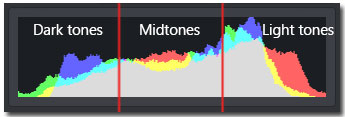
Histograma em PhotoWorks
Então o que nos diz este gráfico tipo arco-íris? O eixo horizontal do histograma mostra a amplitude tonal da foto, com tons escuros à esquerda, tons médios ao meio e tons claros à direita. Se você notar que a maioria dos pixels do seu histograma estão empilhados em direção à sua borda direita, e há uma lacuna óbvia à esquerda, isso provavelmente significa que sua foto está superexposta. Mesmo para uma foto naturalmente clara tirada num dia de neve, tem de haver alguns tons escuros que compõem a textura da neve. Se não houver nenhum, você verá esse espaço em direção à borda esquerda que sinaliza uma superexposição.
Agora como você pode corrigir fotos superexpostas? Aqui estão alguns truques básicos.
- Viagem 1. Tente a correção automática da iluminação
- Via 2. Ajuste a exposição global
- Viagem 3. Tweak Whites and Highlights
- Way 4. Fixar a exposição do céu em fotos de paisagem
Às vezes é muito mais fácil prevenir um problema do que resolvê-lo no pós-produção. Se você quiser evitar a exposição excessiva de suas fotos, então leia estas dicas de fotografia que o ajudarão a obter a foto perfeitamente iluminada.
Try Auto Lighting Correction
- Download PhotoWorks, instale, depois execute o software. Abra sua foto nela.
- Na guia Principal à direita, você encontrará a opção Correção Automática. Clique em it.
- Com um pouco de sorte, o editor automático de imagens irá lidar com a tarefa por si só. O seu motor de melhoramento de imagem irá descobrir a maioria dos problemas padrão e ajustar a gama tonal em conformidade.
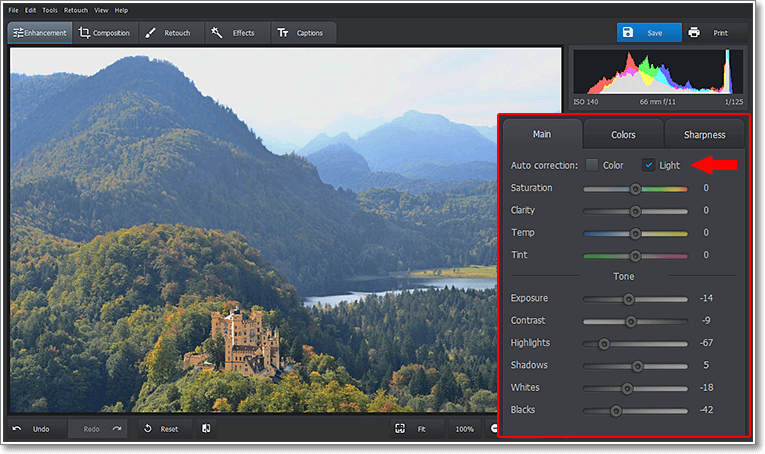
>
Guardar a sua foto desbotada usando a correcção automática
Mas certamente sabe que a fotografia é tudo sobre a sua própria visão, e provavelmente quer definir os seus próprios sotaques aqui e ali. É por isso que a correcção automática pode não o satisfazer completamente. Se este for o caso, vamos avançar.
Ajustar Exposição Total
- No painel da direita, encontre a secção Tom – é aqui que se encontram todos os controlos de iluminação vitais.
- Arraste o selector de Exposição para a esquerda até que a fotografia lhe pareça boa. À medida que você arrasta, você vai notar a rastejada do histograma para a esquerda.
- Dragando o mesmo deslizador para a direita irá ligar a imagem – é bom saber que no caso de você precisar fazer uma imagem escura mais brilhante.
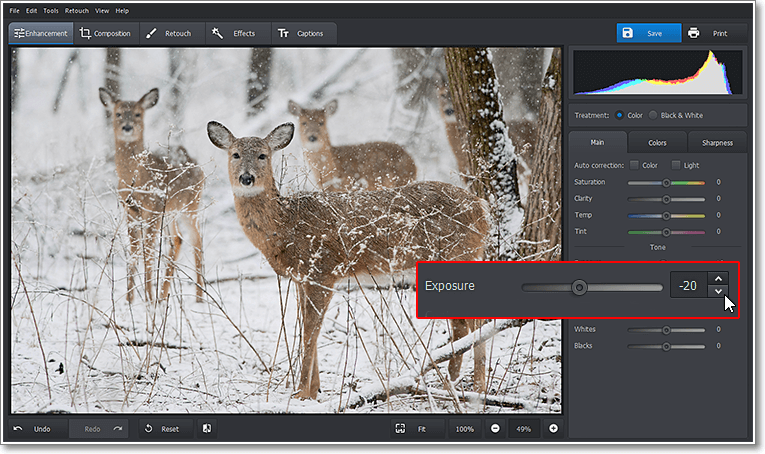
Fix problemas de iluminação manualmente ajustando a exposição
>
Você deve ser extremamente cuidadoso com a configuração de Exposição já que as alterações são aplicadas a cada pixel da foto. À medida que você diminui a exposição global, as áreas mais escuras também são afetadas, ficando ainda mais escuras, o que pode ser indesejável para você.
Tweak Whites and Highlights
Agora vamos aprender como editar fotos superexpostas de uma forma mais inteligente. Os brancos e os cursores de Destaques permitem trabalhar apenas com áreas claras, sem tocar nas escuras. Veja o exemplo abaixo.
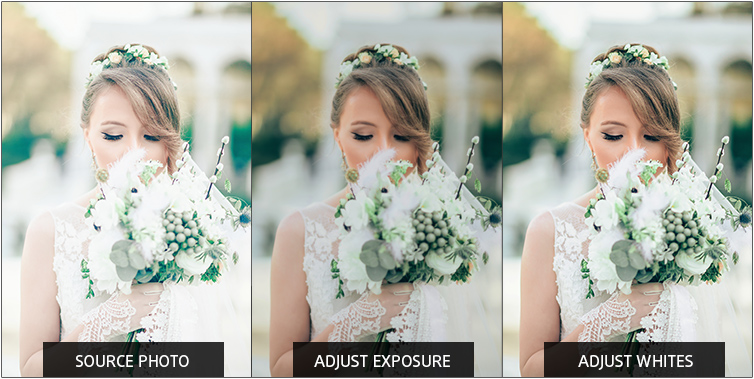
- Primeiro, arraste a Exposição para a esquerda. Isto irá reduzir o brilho excessivo, mas pode tornar a foto um pouco sombria.
- Para tornar a foto da noiva leve e arejada, você precisa ajustar o ajuste dos Brancos arrastando o correspondente deslizador para a esquerda. Isto irá ajudá-lo a livrar-se dos brancos extremos sem afectar o tom natural de toda a imagem.
O ajuste dos Destaques é ainda mais delicado do que o dos Brancos – permite-lhe trabalhar com uma maior variedade de pixels de luz. Vamos ver como recuperar o detalhe perdido na imagem abaixo.
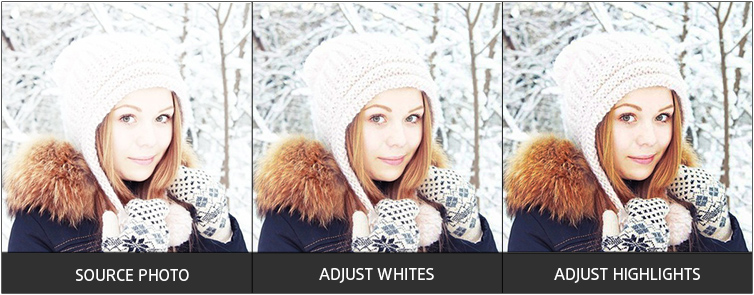
- Primeiro, baixe os Brancos para fixar a superexposição. Como podem ver, a foto ainda parecia um pouco brilhante demais.
- Agora, afine os Highlights para trazer de volta detalhes e adicionar profundidade ao rosto da menina.
Quando brincar com as configurações na seção Tone, você naturalmente achará Sombras e Pretos úteis também – use-os para aumentar as partes mais escuras da foto a fim de adicionar contraste e profundidade.
Fix Sky Exposure in Landscape Shots
Um problema mais comum com fotos de paisagens é o céu lavado. É difícil evitar mesmo para fotógrafos experientes, só porque os sensores da câmera têm dificuldade em capturar toda a gama de tons que um olho humano pode ver. Se a parte inferior da sua paisagem é simplesmente perfeita mas o céu é muito brilhante, o PhotoWorks permite salvar o céu com o Graduated Filter.
- Switch to the Retouch tab e escolha o Graduated Filter.
- Para aplicar o filtro, mantenha o botão esquerdo do mouse pressionado e arraste o filtro sobre a área com a qual você precisa trabalhar – no nosso caso, da borda superior para baixo cobrindo o céu.
- Agora ajuste as configurações de Tom exatamente como fizemos para toda a imagem, bem como a configuração de Temperatura para melhorar o equilíbrio do branco. Desta vez, as alterações são aplicadas apenas à região selecionada, sem afetar o terreno.
Love fotografar paisagens com a câmera do seu celular? Você sabia que você poderia consertar o céu superexposto sem o software desktop? Navegue por estes tutoriais Snapseed para descobrir como salvar suas fotos excessivamente brilhantes diretamente no seu telefone. 8162>
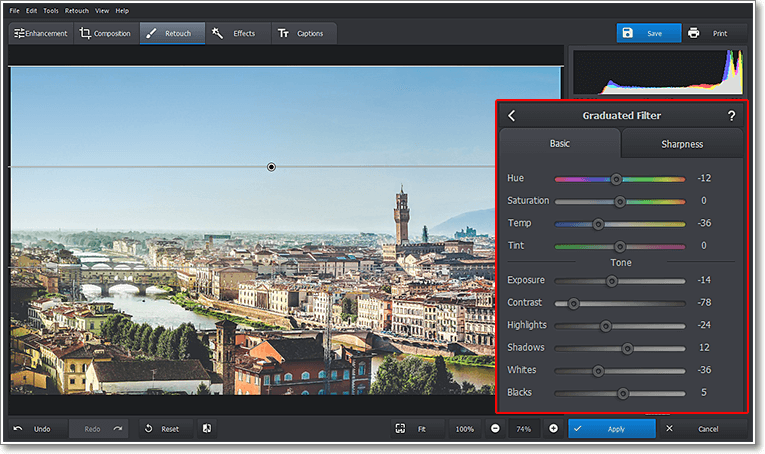
Corrija o céu superexposto com o Graduated Filter
Pronto para restaurar suas fotos que você achava que estavam além do reparo? Não hesite e descarregue o PhotoWorks gratuitamente!
Suporte total para Windows 10, 8, 7, Vista, XP
Este software funciona sem problemas em todas as versões do Windows (Windows 10, 8, 7, Vista, XP).
>
Try More Photo Enhancement Techniques
Como você vê, PhotoWorks fornece uma grande quantidade de ferramentas para corrigir fotos sobre-expostas – e isso é apenas uma pequena parte do que ele tem a oferecer. Aqui estão mais alguns recursos que você vai adorar:
- correção inteligente de cores
- ajuste de nitidez e claridade
- correção de perspectiva e distorções da lente
- ferramentas de retoque de nível profissional
- dozens de filtros artísticos
Deseja descobrir ferramentas ainda mais eficazes deste poderoso software e dar um passo para se tornar um guru da edição de fotos? Assista a este vídeo para aprender truques fáceis de melhorar fotos.

>
Não leva muito tempo para transformar sua imagem menos que estelar em uma foto profissional. Você só precisa de uma colher de chá do seu tempo e PhotoWorks!